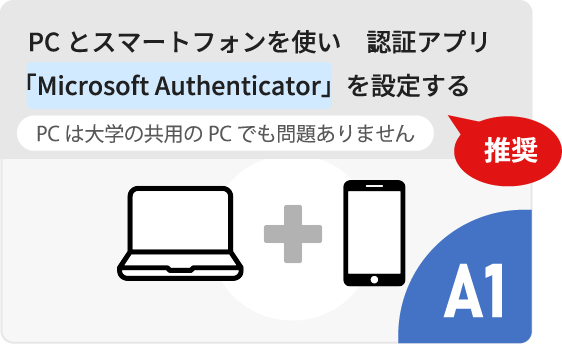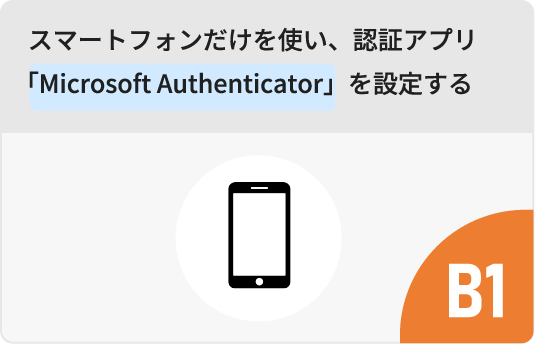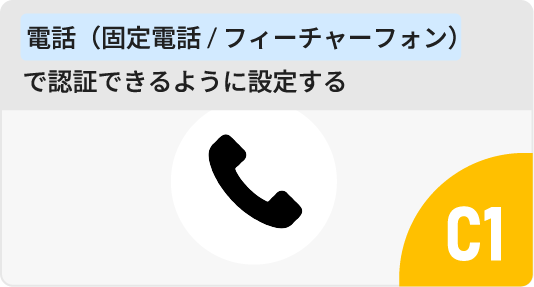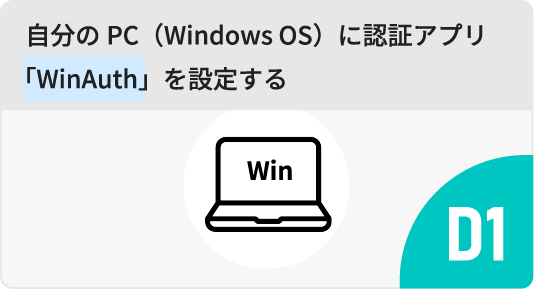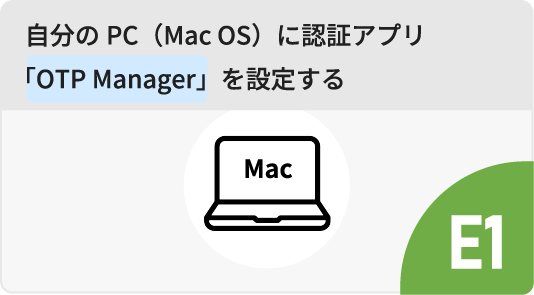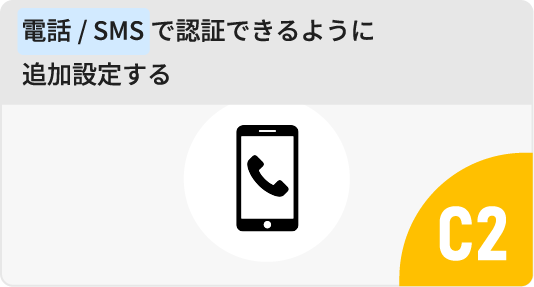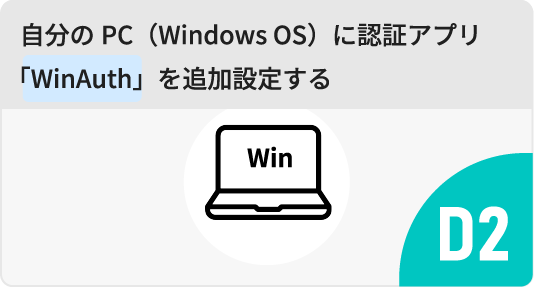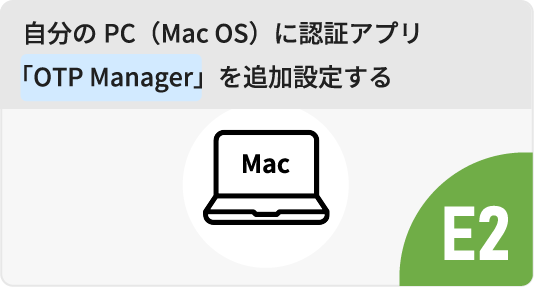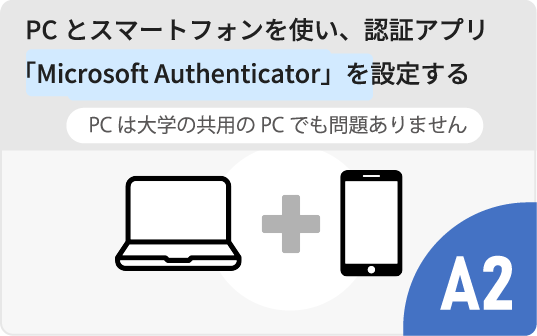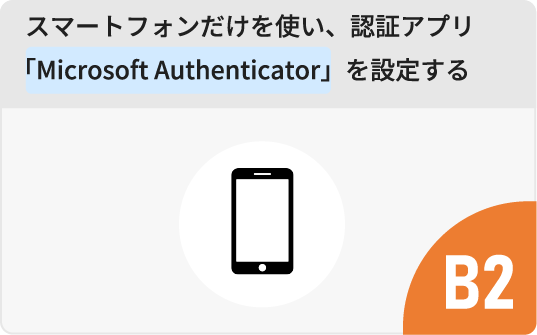目次
1. 多要素認証(MFA:Multi-Factor Authentication)とは
多要素認証(MFA)とは、ログイン時にIDとパスワードだけではなく、別の情報を加えることにより、より安全な認証を実現する認証方法です。
APUではAPUアカウント・パスワードに加えて、個人の所有情報(スマートフォン・携帯電話など)を使用して認証することで、何らかの方法で他人がアカウントとパスワードを入手した場合でも、アカウントの不正使用を防ぐことができます。
セキュリティ強化のため、APUでは現在MFAの設定が必須化されています。
対象システム:
- Microsoft365(Outlook、OneDrive など)
- APU Moodle
- VPN
- Zoom
など
MFAが必要なケース:
- APUシステム(Microsoft365など)への初回ログイン時
- 学外ネットワーク(APハウス含む)から
- 初めてログインするデバイス(PC、スマートフォンなど)を利用するとき
- 別のブラウザ(Google ChromeからFirefoxなど)で新規ログインするとき
- OutlookやMoodleなどの各アプリに初めてログインするとき - MFAの設定画面を開くとき
- MFAの有効期限が切れたとき
など
2. 初めて多要素認証(MFA)の設定を行う方法
3. 多要素認証(MFA)の設定を追加する方法

4. その他マニュアル
5. FAQ
- Q1. MFAを設定しようとしましたが、「現時点ではこれにはアクセスできません」と表示され設定を行うことができません。
- 一定期間MFAの設定を行っていなかったため学外からのアクセスが禁止されています。解除いたしますので、情報システム事務室までご連絡ください。
- Q2. MFAを設定しようとしましたが、他機関/他大学のMicrosoftアカウントでサインインを行っているためエラーが発生します。
- Microsoftページにログインし、一度サインアウト(ログアウト)後にAPUアカウントでのログインをお試しください。もしくは、別のブラウザ(Google Chromeをご利用の場合はFirefoxなど)をご利用ください。
- Q3. 携帯電話、スマートフォンを持っていません。
- パソコンにOTP ソフトウェアをインストールしてください。
- Q4. スマートフォンは持っていますが、Wi-Fi 環境でしか使えません。
- Microsoft Authenticator でアプリ通知・ワンタイムパスワード(OTP)を利⽤してください。
- Q5. ⾳声通話、ショートメッセージ(SMS)の場合、通話料⾦がかかりますか?
- 通常の電話回線は発信側課⾦のため、費⽤はかかりません。ただし、海外ローミングサービスなど、着信側に課⾦が発⽣する状況では費⽤がかかります。
- Q6. MFAの認証⽅法は、複数登録できますか?
- 複数種類を登録することができます。既定の⽅法以外でサインインする場合は、サインイン時に「別な⽅法でサインイン」をクリックしてください。
- Q7. MFAに利⽤する電話番号は複数登録できますか?
- 3つまで登録することができます。ただしショートメッセージ(SMS)を使える電話番号は1つです。
- Q8. Microsoft Authenticator、OTP ソフトウェアは複数登録できますか?
- ワンタイムパスワード(OTP)を使うデバイス・ソフトウェアは、計5つまで登録できます。
- Q9. MFAに利⽤している携帯電話・スマートフォンを紛失しました(盗難に遭いました)。どうすればよいですか?
- 至急APU情報システム事務室までご連絡ください。
- Q10. 日本国外で利用する場合は、どうすればよいですか?
- ワンタイムパスワード(OTP)の利用を推奨します。海外利用可能な携帯電話をレンタル・現地調達する場合は、2つ目の電話番号として、登録してください。
詳細は、「海外渡航時のMFA注意点」をご参照ください。 - Q11. 携帯電話・スマートフォンを機種変更します。どうすればよいですか?
- 携帯電話・スマートフォンの音声通話・ショートメッセージ(SMS)を利用している場合は、新しい機種で、そのまま利用できます。Microsoft Authenticatorを使っている場合は、ショートメッセージ(SMS)など別の方法でサインインして、MFAの設定変更画面で、新しい機種を登録してください。詳細は「機種変更・電話番号変更ガイド」をご参照ください。
- Q12. 電話番号を変えました。どうすればよいですか?
- 他の認証方法を設定済みの場合は、ご自身で変更を行うことができます。詳細は「機種変更・電話番号変更ガイド」をご参照ください。他の認証方法を設定しておらず電話番号を変更した場合はMFAリセットが必要になります。APU情報システム事務室までお問い合わせください。
- Q13. 身に覚えの無い多要素認証の通知が届きました。
-
APUアカウントとパスワード情報が第三者に漏洩した可能性があります。
承認やコード入力は絶対に行わず、速やかにAPU情報システム事務室までご連絡ください。
また、必ず「パスワード変更」も行ってください。
※パスワードの使い回しをされている場合、同じく漏洩している可能性があります。そちらの確認及びパスワード変更も実施してください。
6. お問合せ先
情報システム事務室
場所:D棟3階 開室時間:月~金 10:00~16:30
お問い合わせフォーム